Приложение просит ключ как обойти
Одним из способов блокировки экрана любого смартфона является рисунок, или графический ключ. Использование защитного рисунка предотвращает случайное нажатие сенсорных кнопок, а также ограничивает доступ посторонних лиц к файлам устройства. Важно придумать не самый простой рисунок блокировки, чтобы в случае потери или кражи устройства злоумышленникам было невозможно его использовать, но в то же время графический ключ должен хорошо запомниться Вам самим.Потому что, нередко случается, что владелец забывает графический ключ блокировки своего Android-устройства. Если это случилось и с Вами – то именно для Вас мы представили в данной статье топ 5 способов разблокировки смартфона без использования оригинального рисунка блокировки.
Способ 1. Что делать, если забыл графический ключ – профессиональная утилита 4uKey for Android
Случаи забытого пароля / пин-кода / графического ключа – не редкость, поэтому именно для таких ситуаций была создана программа 4uKey for Android. Утилита позволяет всего с помощью пары кликов мыши удалить блокировку Вашего устройства Android без использования дополнительных данных.
Шаг 1. Установите на Вашем ПК программу 4uKey for Android. С помощью USB-кабеля подключите смартфон к ПК.
Шаг 2. Запустите утилиту. В окне программы нажмите «Удалить».

Шаг 3. После проверки данных начнется удаление графического ключа блокировки.

Шаг 4. Когда появится запрос на стирание данных устройства, выберите «ОК».

Шаг 5. Затем переведите телефон в режим восстановления. В окне программы будут отображены пошаговые инструкции, как это сделать.

Шаг 6. Выберите «Далее». С помощью подсказок на экране компьютера восстановите заводские настройки телефона, а затем перезагрузите его. Графический ключ блокировки будет удален с устройства.
Способ 2. Как разблокировать забытый графический ключ на телефоне Android с помощью сервиса Find My Device
Шаг 1. На странице сервиса войдите в учетную запись Google, используемую на Вашем телефоне.

Шаг 2. Если Ваше устройство не будет обнаружено автоматически, выберите его из списка имеющихся устройств вручную. Выберите опцию «Блокировать».
Шаг 3. Введите дважды новый пароль для Вашего смартфона и снова нажмите «Блокировать».

Шаг 4. Теперь введите новый пароль на заблокированном телефоне. После этого Вы можете настроить новый графический ключ или любой другой тип блокировки в настройках устройства.
Способ 3. Как разблокировать экран через ввод в безопасный режим
Если для блокировки экрана Вы используете стороннее приложение, предлагающее дополнительные функции (например, снимок фронтальной камеры при неверном вводе пароля 3 раза или использование собственного текста в слайдере и т.д.), то отключить рисунок блокировки экрана можно через ввод устройства в безопасный режим.
Шаг 1. Активируйте меню выключения на экране смартфона. Нажмите на кнопку «Выключить питание» и зажмите ее на непродолжительное время.
Шаг 2. На экран будет выведено уведомление о переводе телефона в безопасный режим. Выберите «ОК».

Шаг 3. После загрузки устройства в безопасном режиме перейдите в Настройки, затем выберите приложение, обеспечивающее блокировку Вашего телефона, и удалите его либо просто очистите данные.
Шаг 4. После запуска смартфона в обычном режиме графический ключ будет отключен.
Способ 4. Как разблокировать Android без графического ключа с помощью сброса до заводских настроек
Удалить графический ключ блокировки можно путем сброса всех настроек телефона до заводских. При этом стоит учитывать, что файлы смартфона также будут удалены. Однако если Вы создавали резервные копии содержимого, позже их можно будет полностью восстановить. В новых телефонах Android для сброса всех настроек потребуется ввести имя пользователя и пароль от учетной записи Google. Для устройств, выпущенных до 2016 года, данные меры не понадобятся.
Шаг 1. Осуществите вход в режим восстановления на Вашем смартфоне. Для разных Android-устройств способы перевода в данный режим немного отличаются.
Шаг 2. После входа в режим восстановления выберите опцию «Wipe data / factory reset» («Стереть данные / Сброс до заводских настроек»). При появлении запроса на стирание данных устройства выберите «Да».

Шаг 3. Затем выберите опцию «Reboot system now» («Перезагрузить систему сейчас»).

Теперь Вы можете восстановить все необходимые данные из резервной копии и задать новый пароль / пин-код / рисунок блокировки экрана.
Способ 5. Когда забыл графический ключ андроид, что делать можно восстановлить доступа через учетную запись Google
Если Ваше устройство подключено к сети Wi-Fi и на нем установлена версия Android 4.4 или ниже, то Вы можете воспользоваться восстановлением доступа к содержимому телефона через Ваш аккаунт Google.
Шаг 1. Введите любые неверные комбинации графического ключа не менее 5 раз.
Шаг 2. Внизу экрана появятся несколько опций, из которых нужно выбрать «Забыли узор».
Шаг 3. Вы перейдете в меню разблокировки экрана. Здесь введите имя пользователя и пароль от Вашего аккаунта Google, используемого на смартфоне. Если Вы заранее вводили пин-код резервной копии, Вы также можете использовать для разблокировки экрана данный пин-код.

Шаг 4. Нажмите «ОК», после чего телефон будет разблокирован, и Вы сможете установить новый рисунок блокировки экрана
Заключительные замечания
Итак, забытый графический ключ блокировки экрана смартфона все же можно восстановить. Отталкиваясь от собственных необходимостей (важно ли сохранять данные или нет) и имеющихся данных (известны ли логин и пароль аккаунта Google), выбирайте любой способ и делитесь в комментариях, какой способ подошел именно Вам!

Чтобы иметь возможность ломать программы, на страже которых стоят хитрые защитные механизмы, необходимо знать разные способы нахождения этих самых механизмов в подопытном приложении. В сегодняшней статье будет показано, как это сделать, а в конце мы разберем пример работы с графическим приложением.
Способ взлома программ 1. Поиск введенного пароля в памяти
Пароль, хранящийся в теле программы открытым текстом, — скорее из ряда вон выходящее исключение, чем правило. К чему услуги хакера, если пароль и без того виден невооруженным взглядом? Поэтому разработчики защиты всячески пытаются скрыть его от посторонних глаз (о том, как именно они это делают, мы поговорим позже).
Впрочем, учитывая размер современных пакетов, программист может без особого труда поместить пароль в каком-нибудь завалявшемся файле, попутно снабдив его «крякушами» — строками, выглядящими как пароль, но паролем не являющимися. Попробуй разберись, где тут липа, а где нет, тем более что подходящих на эту роль строк в проекте средней величины может быть несколько сотен, а то и тысяч!
Давайте подойдем к решению проблемы от обратного — будем искать не оригинальный пароль, который нам неизвестен, а ту строку, которую мы скормили программе в качестве пароля. А найдя, установим на нее бряк, и дальше все точно так же, как и раньше. Бряк всплывает на обращение по сравнению, мы выходим из сравнивающей процедуры, корректируем JMP и…
Взглянем еще раз на исходный текст ломаемого нами примера passCompare1.cpp :
Обратите внимание — в buff читается введенный пользователем пароль, сравнивается с оригиналом, затем (при неудачном сравнении) запрашивается еще раз, но (!) при этом buff не очищается! Отсюда следует, что, если после выдачи ругательства Wrong password вызвать отладчик и пройтись по памяти контекстным поиском, можно обнаружить тот заветный buff , а остальное уже дело техники!
Итак, приступим (мы еще не знаем, во что мы ввязываемся, — но, увы, в жизни все сложнее, чем в теории). На этот раз запустим passCompare1.exe отдельно от отладчика. Затем подключимся к процессу из отладчика (Attach to process в WinDbg). Хочу обратить ваше внимание: в окне выбора процесса отображаются все запущенные процессы и для каждого из них выводится его разрядность в столбце Platform. Вводим любой пришедший на ум пароль (например, KPNC Kaspersky++ ), пропускаем возмущенный вопль Wrong мимо ушей и в отладчике нажимаем Break (сочетание клавиш Alt + Del).

Окно со списком процессов для выбора
Попробуем отыскать в памяти введенный пароль:
Пояснения
Первый параметр после команды s — флаг -a — определяет цель поиска как набор ASCII-символов. Второй параметр — смещение, откуда начать искать. Вообще-то начинать поиск с нулевого смещения — идея глупая. Судя по карте памяти, здесь расположен служебный код и искомого пароля быть не может. Впрочем, это ничему не вредит, и так гораздо быстрее, чем разбираться, с какого адреса загружена программа и откуда именно начинать поиск.
Третий параметр — верхний предел поиска, то есть «докуда». Здесь у нас стоит максимальное 32-битное знаковое число, таким образом мы охватываем весь возможный диапазон 32-битного процесса.
Последний параметр — собственно искомая строка. Обратите внимание, что мы ищем не всю строку, а только ее часть ( KPNC Kaspersky++ против KPNC Kaspersky ). Это позволяет избавиться от ложных срабатываний, возникающих из-за ссылок на внутренние буфера.
Результат (у вас значения, скорее всего, получатся другими, и они будут меняться при каждом перезапуске приложения):
00f9f810 4b 50 4e 43 20 4b 61 73 - 70 65 72 73 6b 79 2b 2b KPNC Kaspersky ++ 0147fd80 4b 50 4e 43 20 4b 61 73 - 70 65 72 73 6b 79 2b 2b KPNC Kaspersky ++Целых два вхождения! Почему два? Предположим, что при чтении ввода с клавиатуры символы сперва попадают в системный буфер, который и дает ложное срабатывание. Тем не менее не ставить же, не разобравшись, сразу обе точки останова. В данном случае четырех отладочных регистров процессора хватит, а как быть, если бы мы нашли десяток вхождений? Да и в двух бряках немудрено заблудиться с непривычки! Как отфильтровать помехи?
На помощь приходит карта памяти — зная владельца региона, которому принадлежит буфер, можно очень многое сказать об этом буфере. Наскоро набив уже знакомую команду !dh passCompare1 , мы получим приблизительно следующее (выбраны сведения только о секциях .data и .rdata ):
Заодно определим базовый адрес модуля приложения: lmf m passCompare1 (в моем конкретном случае он равен 0xDE0000 , а у вас значение, скорее всего, будет другим). Узнаем, куда в памяти загружена секция .rdata : 0xDE0000 + 0x2000 == 0xDE2000 , а также куда загружена секция .data : 0xDE0000 + 0x3000 == 0xDE3000 . Это гораздо выше найденных адресов расположения буферов с введенным паролем. Следовательно, найденные адреса не указывают в области .data и .rdata .
Думаем дальше. Адрес 0x147fd80 выходит далеко за пределы ломаемого приложения, и вообще непонятно, чему принадлежит. Почесав затылок, мы вспомним о такой «вкусности» Windows, как куча (heap). С помощью команды !heap посмотрим, где она начинается:
Из этого заключаем, что адрес 0x147fd80 явно находится в куче.
Разбираемся дальше. Поскольку стек растет снизу вверх (то есть от старших адресов к младшим), адрес 0xf9f810 находится в стеке. Уверенность подогревает тот факт, что большинство программистов размещает буфера в локальных переменных, ну а локальные переменные, в свою очередь, размещаются компилятором в стеке.
Ну что, попробуем поставить бряк по первому адресу?
На втором запросе пароля снова вводим KPNC Kaspersky++ . Жмем Enter и дожидаемся сиюминутной активации отладчика. Бряк произошел на второй из этих строк:
Смотрим, что находится в регистре esi :
00f9f810 434e504b 73614b20 73726570 2b2b796b KPNC Kaspersky ++Впрочем, этого и следовало ожидать. Попробуем выйти из текущей функции по Shift + F11. И мы снова попадем на эту же строку. Вновь посмотрим содержимое этого регистра:
00f9f811 20434e50 7073614b 6b737265 0a2b2b79 PNC Kaspersky ++ .Ага, один символ откусан. Следовательно, мы находимся в сравнивающей процедуре. Выйдем из нее нажатием на F5, так как при нажатии на Shift + F11 мы перейдем следующую итерацию перебора символов.
00de10e0 b80821de00 mov eax , offset passCompare1 ! ` string ’ ( 00de2108 ) 00de10e7 3a10 cmp dl , byte ptr [ eax ] ds : 002b : 00de2108 = 6d 00de10e9 751a jne passCompare1 ! main + 0xc5 ( 00de1105 )И вот мы в теле уже хорошо нам знакомой (развивайте зрительную память!) процедуры сравнения оригинального и введенного пользователем паролей. На всякий случай для пущей убежденности выведем значение указателей EAX и ECX, чтобы узнать, что с чем сравнивается:
00de2108 4f47796d 6170444f 6f777373 000a6472 myGOODpassword . . 00f9f810 434e504b 73614b20 73726570 2b2b796b KPNC Kaspersky ++Как раз то, что мы ищем!
Ну а остальное мы уже проходили. Записываем адрес условного перехода (ключевую последовательность для поиска), с помощью сведений из прошлой статьи находим адрес инструкции на носителе, соответствующей спроецированной в памяти, правим исполняемый файл, и все окей.
Выводы
Итак, мы познакомились с одним более или менее универсальным способом взлома защит, основанных на сравнении пароля (позже мы увидим, что он подходит и для защит, основанных на регистрационных номерах). Его основное достоинство — простота. А недостатки… недостатков у него много:
- если программист очистит буфера после сравнения, поиск введенного пароля ничего не даст, разве что останутся системные буфера, которые так просто не затереть, но отследить перемещения пароля из системных буферов в локальные не так-то легко;
- служебных буферов много, и очень трудно определить, какой из них «настоящий». Программист же может располагать буфер и в сегменте данных (статический буфер), и в стеке (локальный буфер), и в куче, и даже выделять память низкоуровневыми вызовами типа VirtualAlloc или… да мало ли как разыграется его фантазия. В результате подчас приходится просеивать все найденные вхождения тупым перебором.
Способ взлома программ 2. Бряк на функции ввода пароля
Взлом приложения с GUI
Настала пора разнообразить наш объект взлома. Теперь попробуем заломить приложение с графическим интерфейсом. В качестве тренировки разберем passCompare3 . Это то же самое, что и passCompare1.exe , только с графическим интерфейсом на основе MFC Dialog Based App (см. в скачиваемых материалах к статье).

Старый добрый MFC Application Wizard
Также обратите внимание на то, что работа с текстом в этом примере организована по-другому. Если раньше мы работали с базовым типом char , то здесь используется обертка — класс CString , что, скорее всего, при взломе профессиональных приложений будет встречаться нам чаще. Кроме двух кнопок, идущих в заготовке по умолчанию, добавьте на форму элемент Edit Control. Свяжите его с переменной m_password и создайте событие обработки нажатия на кнопке OK. Это и будет ключевая процедура приложения, проверяющая введенный пароль на равенство эталонному:
Кажется, никаких сюрпризов не предвидится.
При всем желании метод прямого поиска пароля в памяти элегантным назвать нельзя, да и практичным тоже. А собственно, зачем искать сам пароль, спотыкаясь о беспорядочно разбросанные буфера, когда можно поставить бряк непосредственно на функцию, его считывающую? Хм, можно и так… да вот угадать, какой именно функцией разработчик вздумал читать пароль, вряд ли будет намного проще.
На самом деле одно и то же действие может быть выполнено всего лишь несколькими функциями и их перебор не займет много времени. В частности, содержимое окна редактирования обычно добывается при помощи либо функции GetWindowTextW (чаще всего), либо функции GetDlgItemTextW (а это значительно реже). Все версии Windows NT и младше предпочитают работать с юникодом, поэтому на конце функций работы с текстом W (wide), а не A (ASCII).
Раз уж речь зашла об окнах, запустим наш GUI «крякмис» и установим точку останова на функцию GetWindowTextW ( bp User32!GetWindowTextW ). Хотя эта функция — системная, точка останова не будет глобальной и не затронет все приложения в системе, а будет функционировать только в контексте данного приложения.
Вводим какой-нибудь пароль ( KPNC Kaspersky++ , по обыкновению), нажимаем клавишу Enter, и отладчик незамедлительно всплывает:
7510a8e2 68e0041875 push offset USER32 ! __HrLoadAllImportsForDll + 0x1e9 ( 751804e0 ) 7510a8e7 e88c510200 call USER32 ! _SEH_prolog4 ( 7512fa78 )Может случиться так, что сначала произойдет «левая» активация отладчика. Ее можно пропустить многократным нажатием F5 до тех пор, пока отладчик вновь не всплывет на этой же функции. А лучше, чтобы не пропустить нужный момент, как только мы попадем в GetWindowTextW , выйти из нее по нажатию Shift + F11 и посмотреть, куда попадаем. Если вокруг находятся вызовы перерисовки элементов, то, значит, это процедура перерисовки формы и нам не сюда.

Windows 10 – самая свежая операционная система от компании Microsoft. Многие уверены, что она долго задержится на компьютерах. Даже новые версии операционной системы будут являться обычным обновлением для Windows 10.
Именно поэтому мы поговорим в этой статье про Windows 10. Многих интересует вопрос активации операционной системы, а именно как поступить, если отсутствует соответствующий ключ. Если вас также тревожит этот вопрос, данная статья для вас.
Активация
Будем честными, что далеко не каждый пользуется лицензионной версией, приобретенной за деньги. Не каждый пользователь сможет выложить около 300$ за софт. Именно поэтому в сети можно найти специальные активаторы, которые без лишних усилий позволяют заполучить лицензионную копию.
Ниже мы расскажем о нескольких методах активации системы. Вместе с этим, рассмотрим ключевые моменты ситуации, при которой Windows 10 просит активацию, а ключа нет.
Прежде всего рассмотрим, нужна ли Windows 10 активация. Прошлые версии отлично справлялись без нее, да и в свежей Винде предусмотрен такой режим. Предлагаем ознакомиться, с чем вам придется столкнуться, не активировав программное обеспечение.

Изначально нам предстоит столкнуться с постоянным сбрасыванием фона рабочего стола, а уже немного позже начнут маячить уведомления с просьбой активировать софт.
Отсутствие официальной поддержки также может принести проблемы для вас и ваших личных данных. А отсутствие настроек персонализации для многих станет чуть ли не самой критичной новостью. Но мы мало знаем, что придумают разработчики для пользователей с неактивированной версией.
Активация без ключа
А теперь перейдем к самому основному. Как активировать Windows 10, если нет соответствующего ключа? Попробуем поделиться с вами самыми действенными способами.
Естественно, чтобы произвести платную активацию бесплатно, нам придется прибегнуть к пиратству. Согласно закону и лицензионному соглашению, делать это нельзя, поэтому проводить активацию будем на свой страх и риск.
Самый оптимальный вариант – найти и установить активатор. Делать это советуем внимательно, ведь есть мошенников на сегодняшний день маскируют потенциальные угрозы для ПК под условными активаторами. Это может привести к заражению системы, потере данных и личных средств, если ваша банковская карта привязана к странице.

Ниже выделим несколько действенных программ для активации десятки.
KMSAuto NET – один из лучших вариантов для вашей Windows, способный за несколько минут превратить неактивированную версию в лицензионную копию без следов пиратства.
Программа работает бесперебойно, регулярно обновляется и активирует любые продукты от Microsoft. Если вы любите качество, безопасность и скорость работы, KMSAuto NET – средство для вас.
Re-Loader Activator – ещё один не менее качественный и действенный активатор. Более того, помимо Windows 7/10 утилита способна вылечить Microsoft Office.
Активатор также пользуется популярностью, распространяется на русском языке и имеет дружественный интерфейс. Если вам необходимо быстро и качественно активировать Винду, предлагаем загрузить один из двух выше предложенных активаторов.
Вывод
Как вы уже поняли, даже без лицензионного ключа и траты денег вы с лёгкостью сможете активировать Windows 10. На нашем сайте вы сможете найти ссылочки на скачивание лучших активаторов для винды, а также ознакомиться с пошаговыми инструкциями по применению.
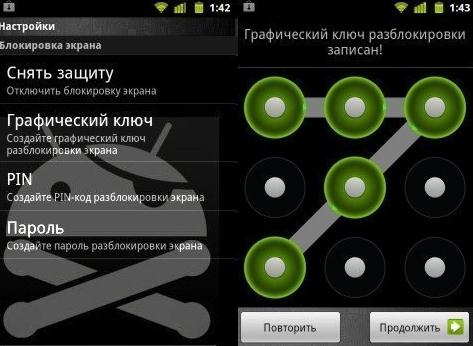
Многие пользователи мобильных устройств на Андроиде устанавливают пароль или графический ключ, забывают его и затем не могут разблокировать телефон или планшет. Случается и так, что дети играясь с телефоном сознательно или неосознанно вводят пароль неверно несколько раз и телефон блокируется. В данной статье рассказано что нужно делать, как удалить или разблокировать графический ключ с телефона на Андроиде, не удаляя данные!
Как убрать забытый графический ключ с телефона или планшета на Андроид
Самый простой способ удалить забытый графический ключ с телефона на Андроид — это попросить кого-нибудь совершить звонок на телефон, затем свернуть вызов и зайти в настройки, чтобы удалить графический ключ.
Также может помочь входящая смс.
Но эти способы подходят для ранних версий Андроид.
Пользователям более новых версий Андроид может помочь следующий способ:
Как снять графическую блокировку ключа через Google аккаунт
Убрать графическую блокировку устройства можно через активный Google аккаунт, так как при нескольких неверных вводах пароля или графического ключа, пользователю будет предложено ввести логин и пароль от Google аккаунта и разблокировать планшет или телефон.
Если данные от Google аккаунта забыты, то можно восстановить пароль и логин на компьютере, далее следует ввести забытый графический ключ на планшете или телефоне неверно, после чего ввести данные от Google аккаунт, и устройство будет разблокировано.
Можно удалить графический пароль, восстановив доступ к Google аккаунту прямо с заблокированного устройства через рекавери (recovery), для этого необходимо:
Как разблокировать графический ключ через ПК
Удалить графический ключ через ПК можно, воспользовавшись программой Adb Run. Но при этом на телефоне должно быть разрешено отладка через USB и драйвера от устройства должны быть установлены на ПК.
Как отключить забытый графический ключ с телефона или планшета на Андроид через сброс настроек
Последний и самый нежелательный вариант, так как при этом удалить забытый графический ключ с телефона или планшета, не удаляя данные, не получится. Логично, ведь настройки будут сброшены до заводских и часть данных будет утеряна! Для отката настроек необходимо включить устройство в особом режиме, зажав определенную комбинацию клавиш, уникальную для каждого устройства. Найти данную комбинацию можно в инструкции к телефону или планшету.
Смотрите полезное видео по теме.
Надеюсь, статья «Забыл графический ключ, что делать, как снять или обойти блокировку телефона на Android, инструкция по сбросу (отключению) графического ключа» была вам полезна.
Графические ключи — это проверенный способ предотвратить использование мобильного или планшета посторонними лицами. Доступ к хранящейся информации открывается лишь после введения придуманной владельцем гаджета комбинации. Но если он забыл графический ключ «Андроид», потребуется приложить определенные усилия к тому, чтобы снять блокировку с мобильного. Рассмотрим варианты, позволяющие это осуществить.
Как разблокировать Андроид, если забыл графический ключ, через аккаунт Google
Этим методом получится воспользоваться, если владелец гаджета зарегистрировал Google-аккаунт.
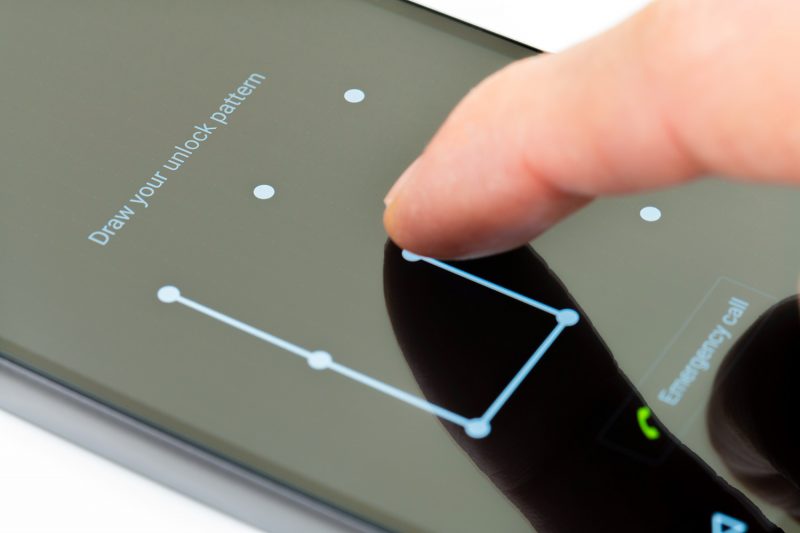
Что делать, если забыл графический ключ «Андроид» в таком случае:
- Ввести любой рисунок несколько раз и делать это до появления на экране окошка меню.
- Нажать на «Home», во всплывшем поле ввести идентификационную комбинацию от личной страницы в Google, после чего кликнуть по стикеру «OK».
- После прохождения авторизации придумать и ввести новую комбинацию.
Внимание! Для разблокировки смартфона или планшета таким способом необходимо, чтобы устройство было подключено к сети интернет.
Полная разрядка аккумулятора

Это самый простой способ разблокировать «Андроид». Пользователю потребуется действовать в таком порядке:
- Подождать, пока телефон практически полностью разрядится.
- После появления оповещения о необходимости подключить зарядное устройство нажать на всплывшее окошко
- Пройти в меню аккумулятора и переместиться во вкладку настроек.
В указанном разделе можно деактивировать блокировку мобильника графическим ключом Android.
Сброс графического пароля через подключение к компьютеру по USB
В мобильных устройствах с ОС Android коды хранятся в документе gesture.key. Чтобы разблокировать графический ключ, достаточно удалить этот элемент, и доступ восстановится.

Для этого надо сделать следующее:
- Установить на ПК утилиту Aroma.File.Manager и перенести ее в память мобильного устройства.
- Пройти в раздел Recovery и активировать ресурс.
- Переместиться в /data/system/ и стереть документ gesture.key и файлы с пометкой locksettings.db.
- Выполнить перезагрузку устройства, а когда оно включится, нарисовать новый ключ.
На заметку. Этот метод сработает, только если на гаджете установлена модифицированная версия меню Recovery.
Как сделать через полный сброс данных
Одним из наиболее действенных методов разблокировать «Андроид» является сброс всех настроек. Понадобится войти в раздел Recovery на мобильном и кликнуть на строчку Wipe data/Factory Reset.

Для различных модификаций предусмотрена своя комбинация, позволяющая осуществить переход:
- Sony. Аккордное удержание регулятора громкости в сторону снижения и клавиши питания;
- Samsung. Выключение устройства с последующим совместным удержанием кнопки увеличения звука, включения и центральной клавиши;
- HTC. Единовременное удержание выключателя питания и «качельки» звука в сторону снижения;
- Huawei. Снятие и обратная установка аккумулятора с последующим удержанием клавиш выключения и усиления звука до загрузки заставки Andro >
Внимание! Важно помнить, что после сброса настроек данные, сохранённые в памяти мобильного, будут удалены.
Когда они синхронизированы в другие устройства, ничего страшного не произойдёт, но если пользователь не позаботился об этом заранее, стоит прибегать к описанному методу решения только в крайнем случае.
Через СМС или входящий звонок

Когда на устройстве работает старая версия ОС Android, можно воспользоваться следующим способом:
- Позвонить на свой номер с другого телефона.
- Нажать клавишу для ответа звонящему и перейти в раздел настроек.
- Отыскать вкладку безопасности и деактивировать действующий пароль.
После проведения этих манипуляций мобильный телефон больше не потребует ввода рисунка, пока пользователь не установит новый.
Чтобы разблокировать устройство по SMS, потребуется доступ к root-правам и утилита «SMS Bypass», загруженная на телефон заблаговременно. Лучше скачать ее сразу же после того, как был настроен графический рисунок.
Когда СМС поступает на номер, происходит перезагрузка аппарата в автоматическом режиме. После этого разрешается устанавливать новый графический или любой другой код для защиты данных.
Внимание! Ресурс SMS Bypass платный, при скачивании с различных источников стоимость может отличаться.
Программы для разблокировки Андроида, если забыл графический ключ
Когда на мобильном устройстве установлена версия «Андроид» от 5.0 и выше, помимо приложения Bypass можно использовать и другие ресурсы, позволяющие деактивировать графические пароли.

Самыми популярными считаются такие программы:
Эти приложения устанавливаются не только на телефон, но и в компьютер. Когда забыт ключ, с последнего можно активировать сбрасывание данных на мобильном устройстве. После окончания процесса останется перезагрузить гаджет, и вводить графический рисунок не потребуется, он будет удален из памяти гаджета.
Нужно понимать, что ни один из описанных способов не гарантирует стопроцентного успеха. Когда большинство вариантов разблокировки гаджета были использованы, но ликвидировать проблему удалось, стоит посетить сервисный центр. Дело в том, что в отдельных случаях даже при правильном ведении графического рисунка устройство не удается разблокировать, и причиной этому являются сбои в работе изделия или операционной системы, которые может устранить только специалист.
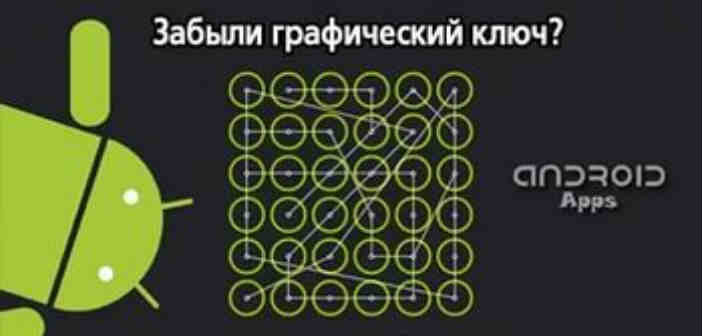
PIN-кода уже недостаточно для надёжной защиты. Чтобы быть уверенным в защищённости своего смартфона, мы блокируем экран и устанавливаем на него графические ключи. И неудивительно: в смартфонах и планшетах хранятся наши ценные данные и доступ к аккаунтам почты и социальных сетей.
Но иногда защита оборачивается против собственного пользователя. Что делать, если вы по какой-то причине забыли графический ключ от своего устройства на Android OS?
Если забыли графический ключ
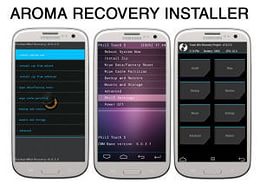
Защитили смартфон или планшет графическим ключом и забыли его? Не отчаивайтесь. Есть целый ряд способов восстановить доступ. Но не любой из них подойдёт в вашем конкретном случае.
-
Позвонить на устройство. Если ваш планшет не оснащён телефонным модулем, но на нём установлен Skype, Viber или другой сервис голосового общения, то можно воспользоваться и ими. В этом случае устройство разблокируется само для звонка. Отклонив звонок, вы должны зайти в меню и отключить графическую блокировку. Зайти в рекавери и с помощью файлового менеджера Aroma, работающего из режима восстановления, удалите файл /data/system/gesture.key. Затем перезагрузите смартфон. Сработает абсолютно любой графический ключ. Способ совместим и со стандартным Recovery-меню, и с модифицированными (TWRP или CWM). Однако Aroma нужно устанавливать заранее. Если проблема уже случилась, то способ не сработает. Сделайте полный сброс данных. Для этого зайдите в меню Recovery и выберите пункт factory reset (он также может называться wipe data/factory reset).Как войти в меню рекавери – зависит от точной модели вашего смартфона; обычно для этого используется кнопка включения плюс одна из кнопок громкости. Годится, если вы приобрели смартфон недавно и ещё не успели наполнить его ценными приложениями и документами. Если же для вас неприемлема потеря данных, попробуйте следующий пункт. Ввести данные своего аккаунта Google. Это универсальный способ. Но что если вы забыли данные? Этой проблеме посвящён следующий раздел.
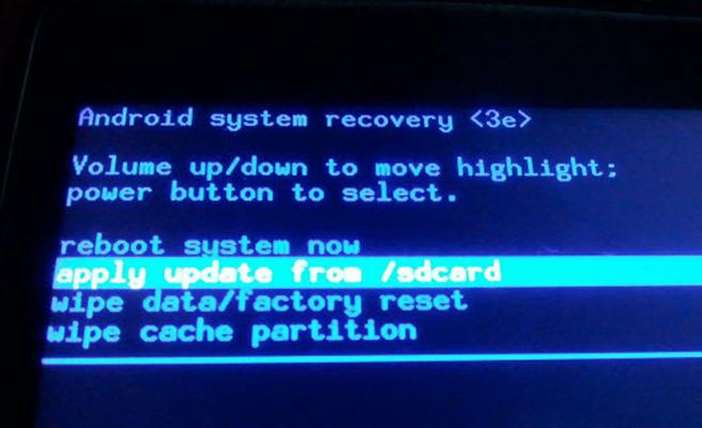
Если забыли данные аккаунта Google
Трудно представить себе, сколько функциональности теряет Android без привязки к сервисам Google. Вы не сможете полноценно сохранять телефонную книгу, историю поиска, почту Gmail, настройки Google Play, установленные приложения и их данные. Обновления системы и приложений тоже становятся невозможными. В нашем случае важно, что правильный аккаунт Google помогает обойти блокировку графическим ключом, если вы его забыли.
Но что делать, если вы всё-таки умудрились забыть данные своего аккаунта Google?
Существует несколько способов жить с этим:
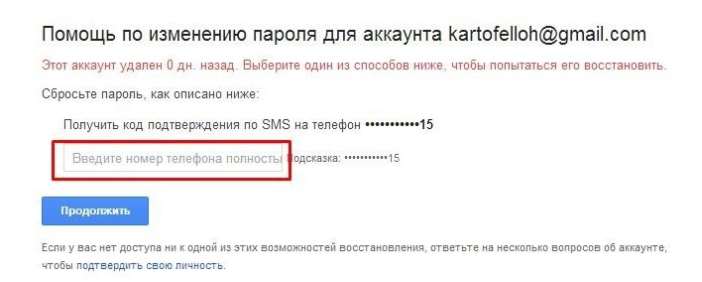
-
Создать новый аккаунт. Маловероятно, что вы смогли забыть пароль к важной для вас учётной записи. А значит, конкретно ваша учётка Google не так критична. Хотя, конечно, если вы приобрели платные приложения и игры, привязать их к новой учётке не получится. Поэтому попробуйте предыдущий путь.
Что делать во избежание
Допустим, описанная проблема вас пока не коснулась. И не хотите, чтоб коснулась. Что мы рекомендуем сделать:
Читайте также:


